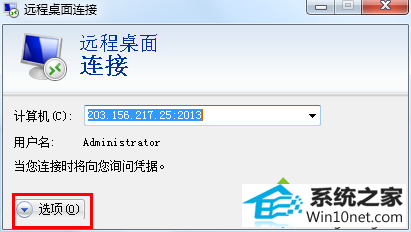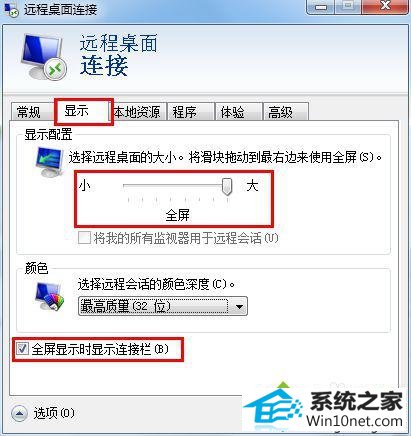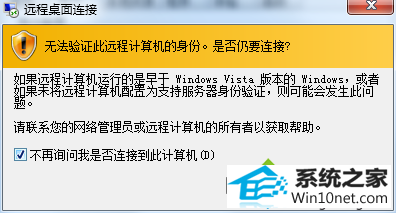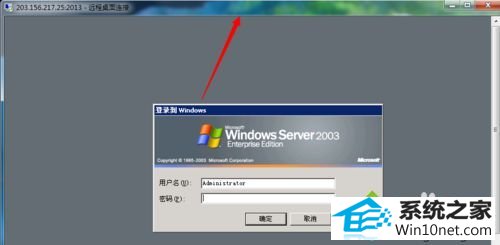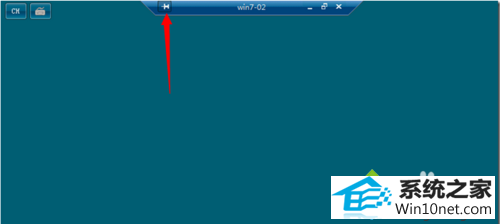技术编辑帮您win10系统开启远程桌面无法全屏的技巧
发布时间:2019-05-17 10:16 作者:win10 64位系统 来源:http://www.win10jihuo.com
今天小编分享一下win10系统开启远程桌面无法全屏问题的处理方法,在操作win10电脑的过程中常常不知道怎么去解决win10系统开启远程桌面无法全屏的问题,有什么好的方法去处理win10系统开启远程桌面无法全屏呢?今天本站小编教您怎么处理此问题,其实只需要1、在进行远程连接前,先点击远程桌面连接对话框左下角的“选项”; 2、在打开的选项窗口中,选择”显示“选项卡,如图调节分辨率到最大;就可以完美解决了。下面就由小编给你们具体详解win10系统开启远程桌面无法全屏的图文步骤:
具体方法如下:
1、在进行远程连接前,先点击远程桌面连接对话框左下角的“选项”;
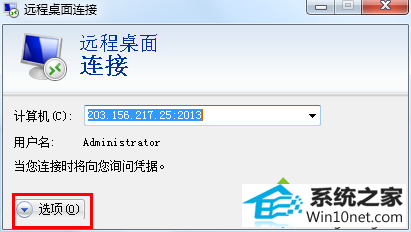
2、在打开的选项窗口中,选择”显示“选项卡,如图调节分辨率到最大;
如果使用远程桌面的时间比较久,不想受连接栏的影响,可以取消勾选下面的”全屏时显示连接栏“,不过这样的话,想要重新显示连接栏,就需要关闭重新连接远程桌面了。
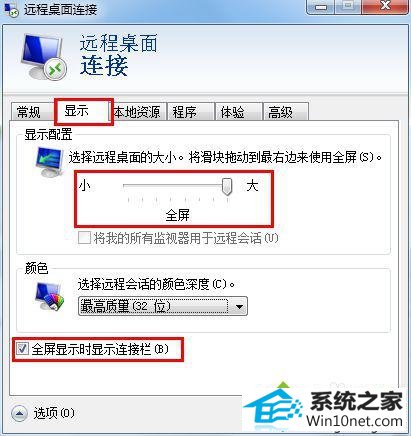
3、点击“连接”,会弹出身份验证提示,如果经常使用远程桌面,那么就勾选“不在询问是否连接此计算机”。那么以后再连接这台远程电脑,将不会弹出此验证框;
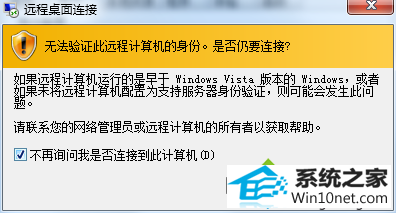
4、实际使用中,有时候会频繁的在本机和远程桌面之间进行切换,在远程桌面中可能会出现链接栏全屏影响整个界面的操作。这个时候靠鼠标是无法调节的,只有通过快捷方式“ctrl + alt + break”,可以快速地完成;
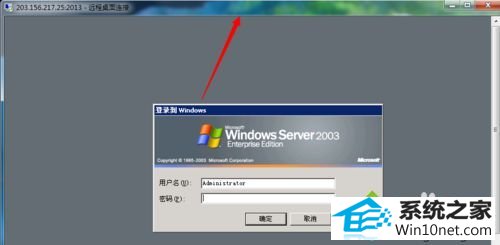
5、有时候远程桌面中浏览网页,连接栏的显示可能会不便于操作浏览器,那就可以点击连接栏中的“锁定”按钮进行锁定或自动隐藏。
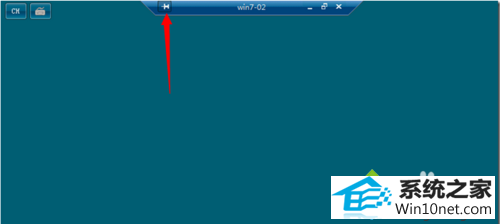
以上教程步骤就是win10开启远程桌面无法全屏的恢复方法,简单设置之后,开启远程桌面就一切正常了。